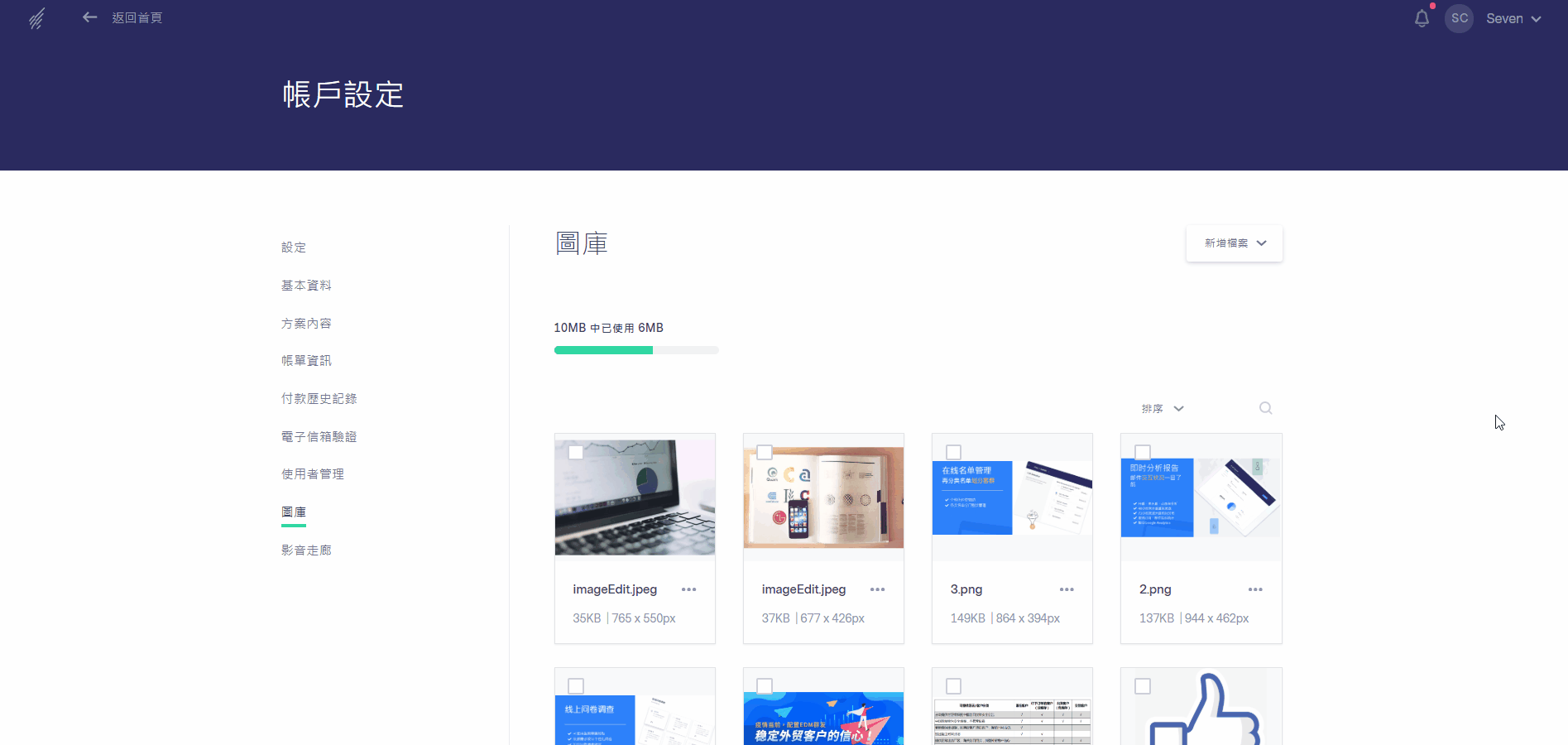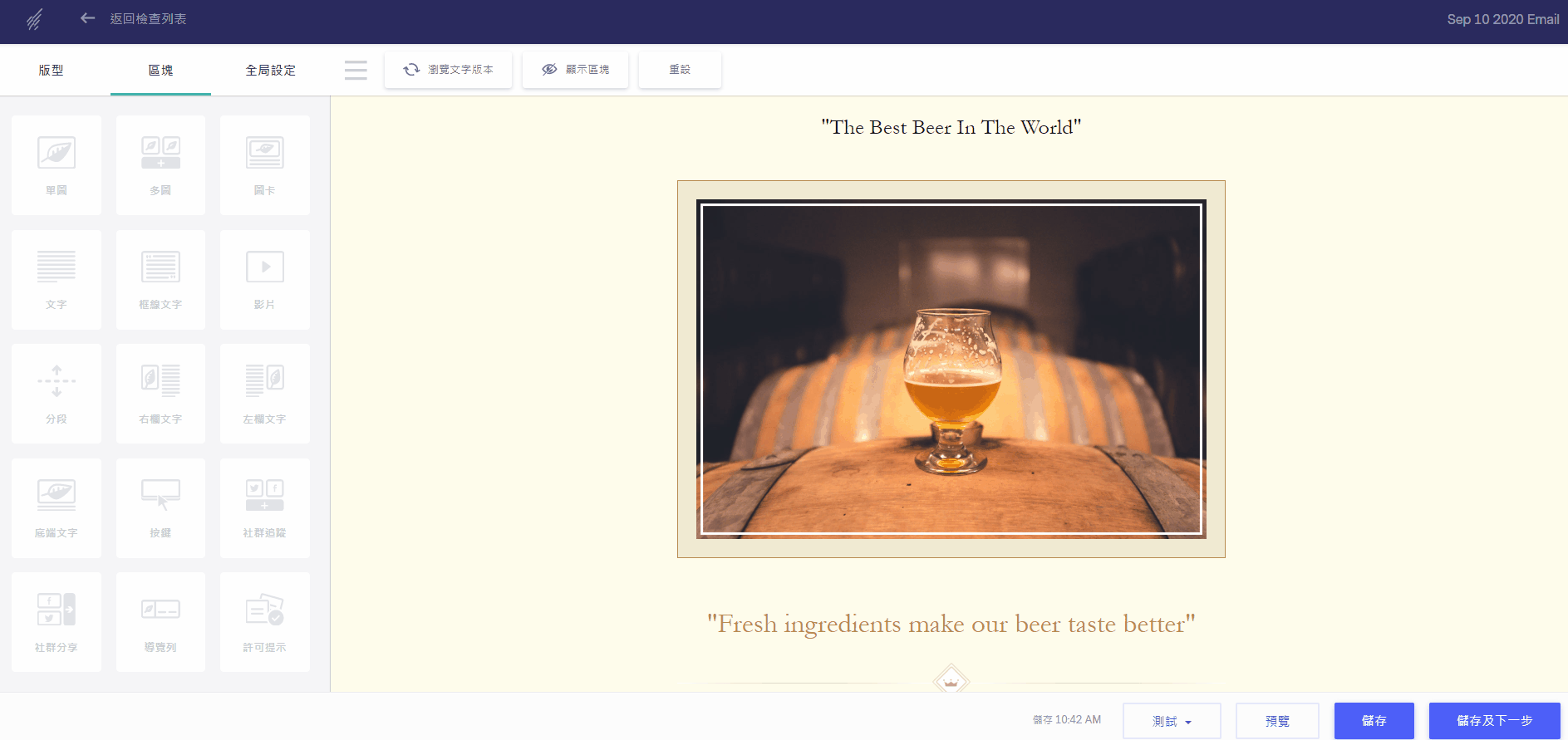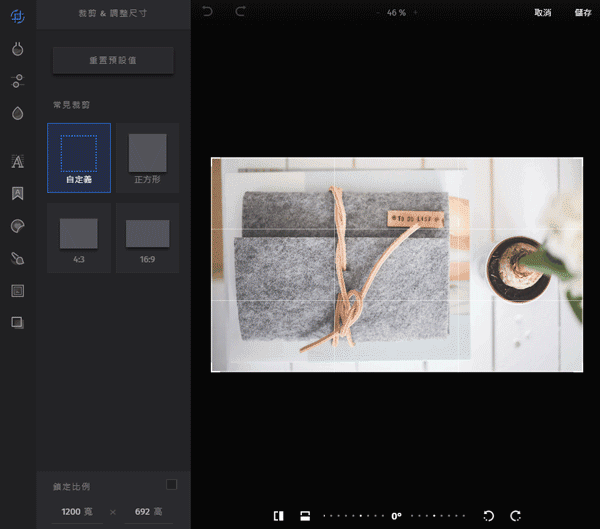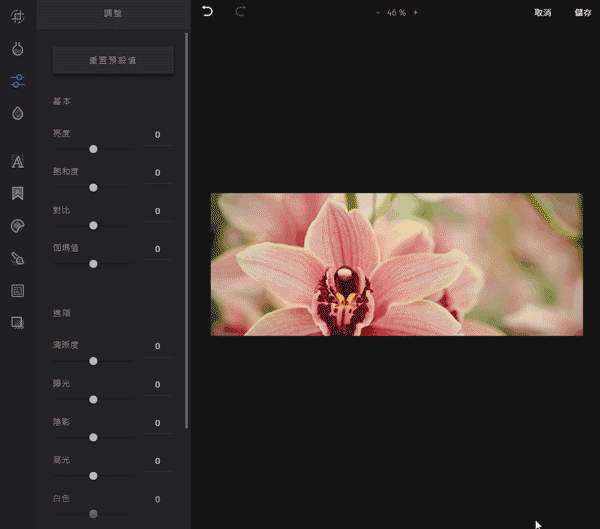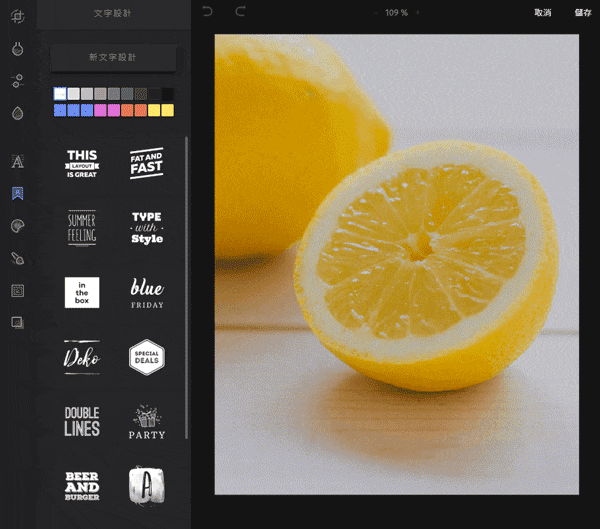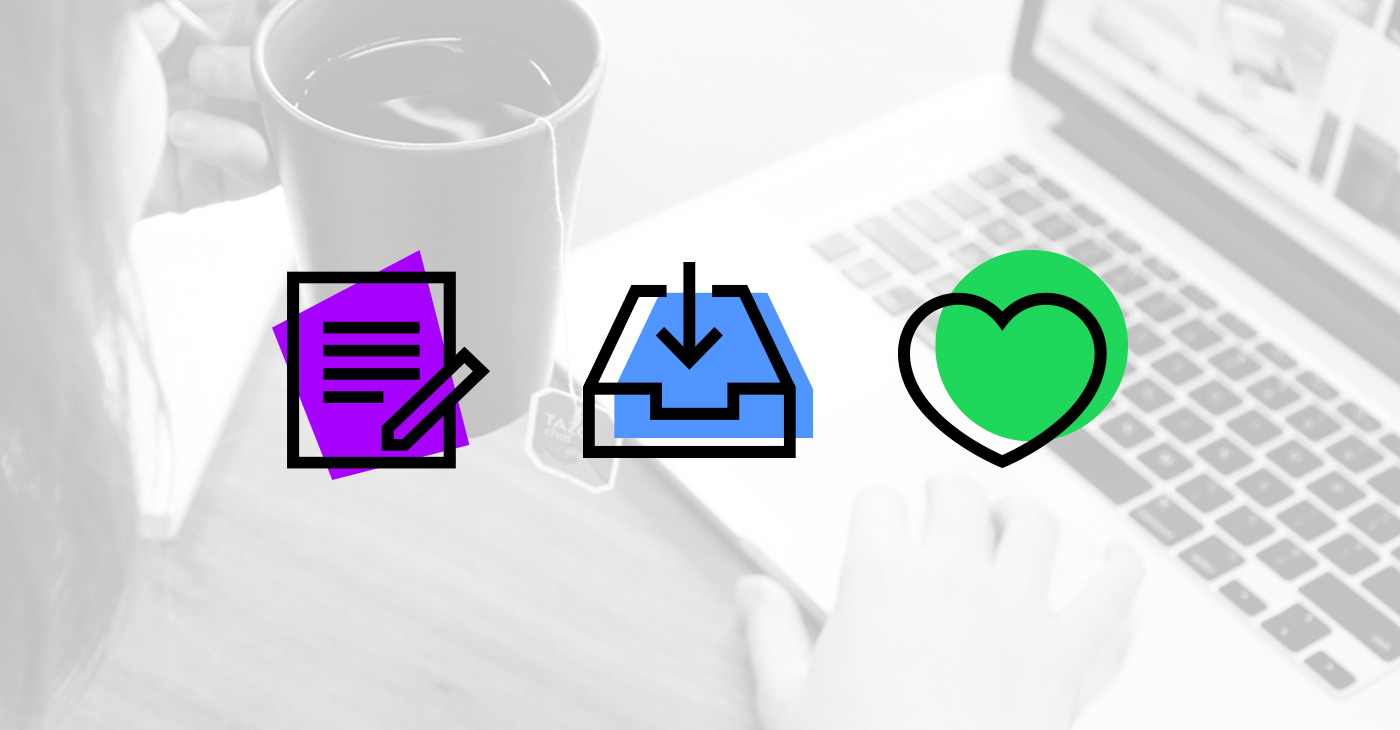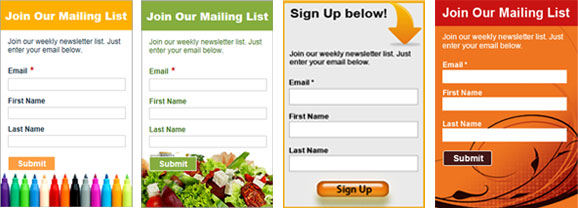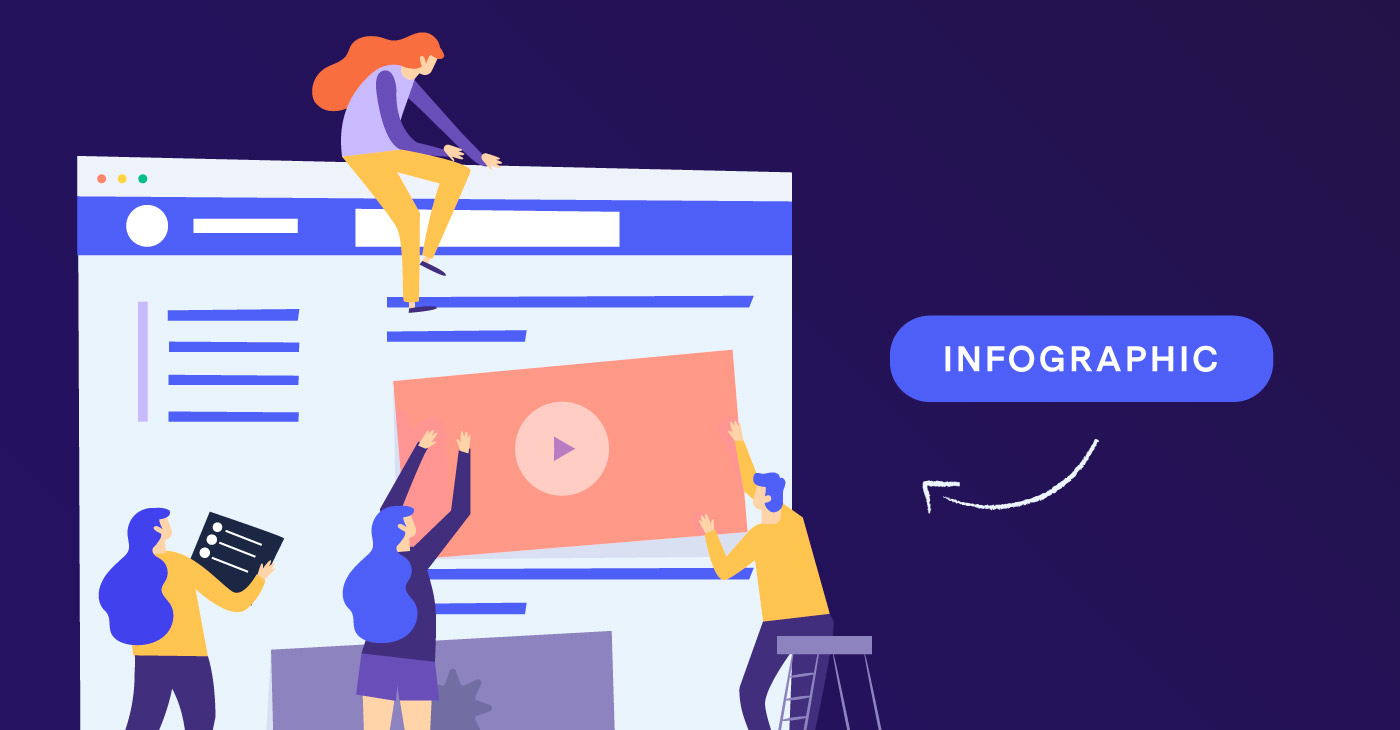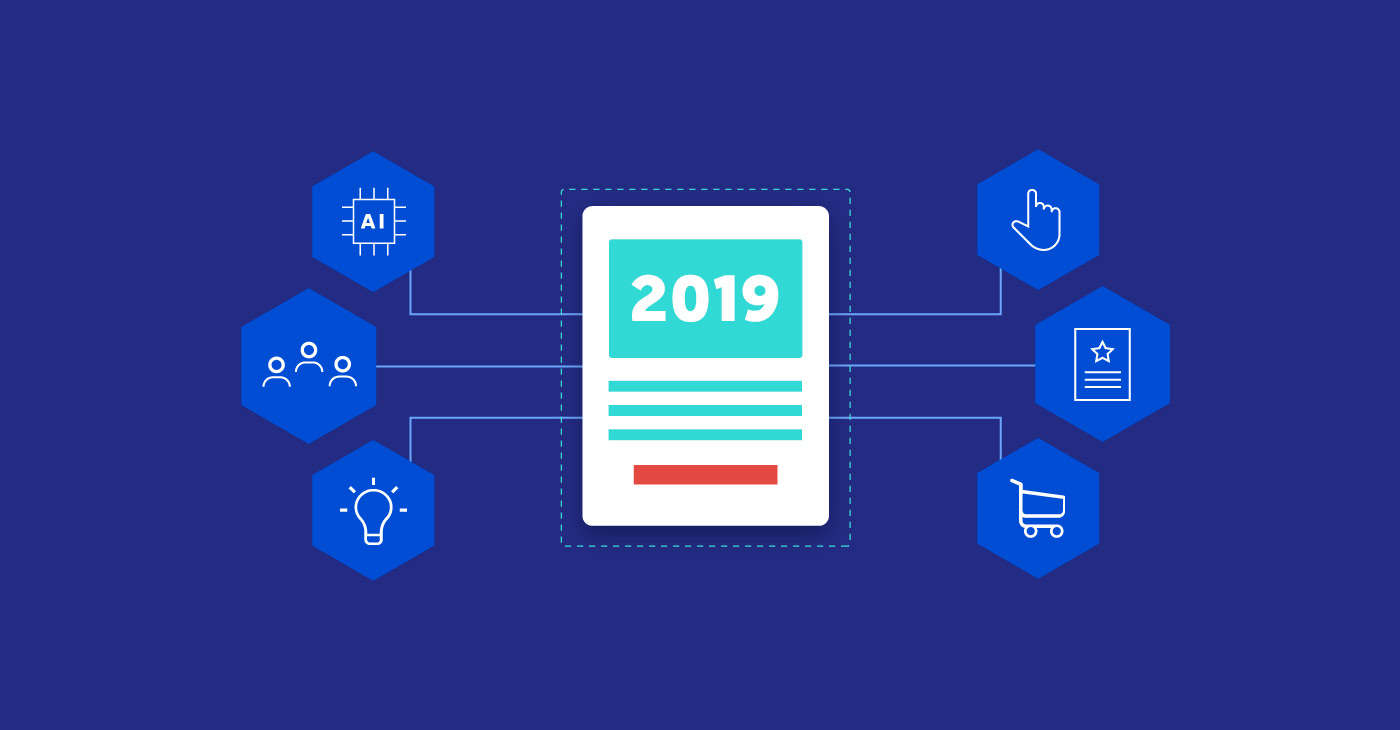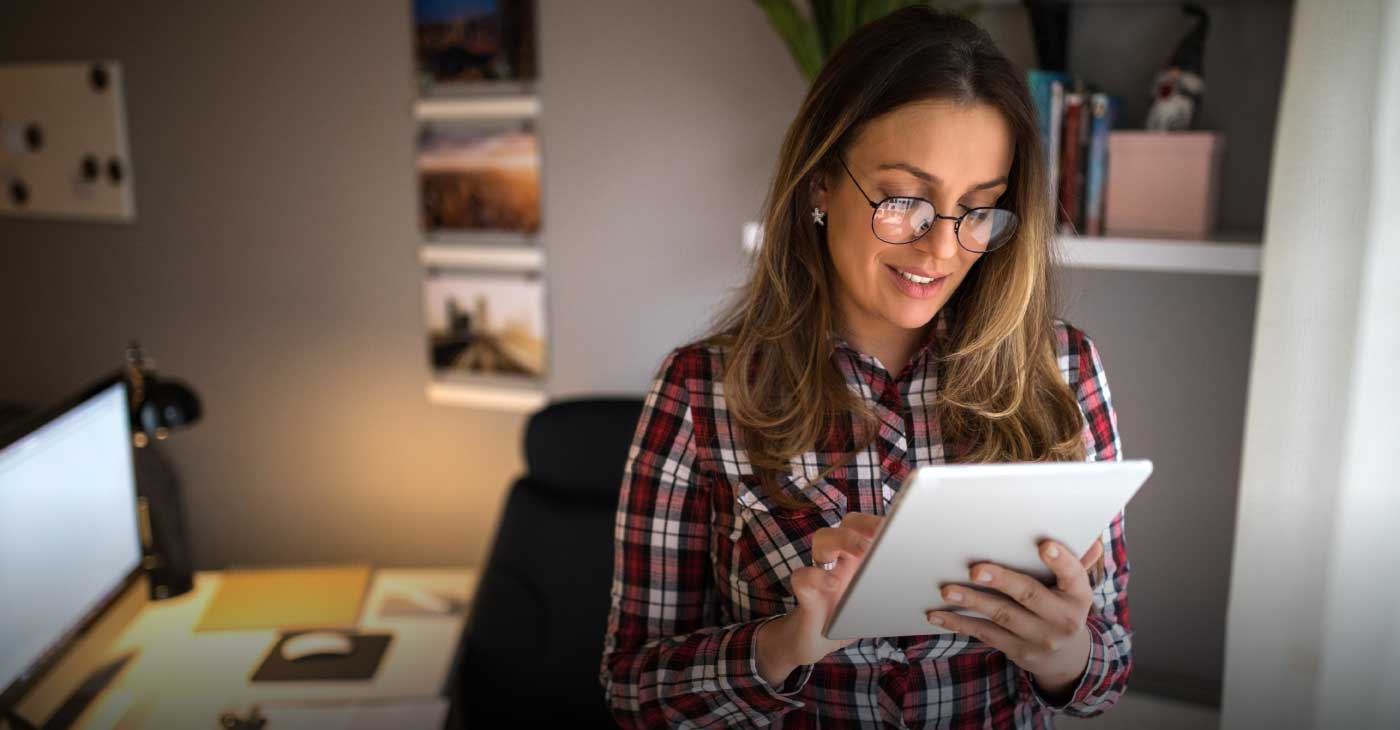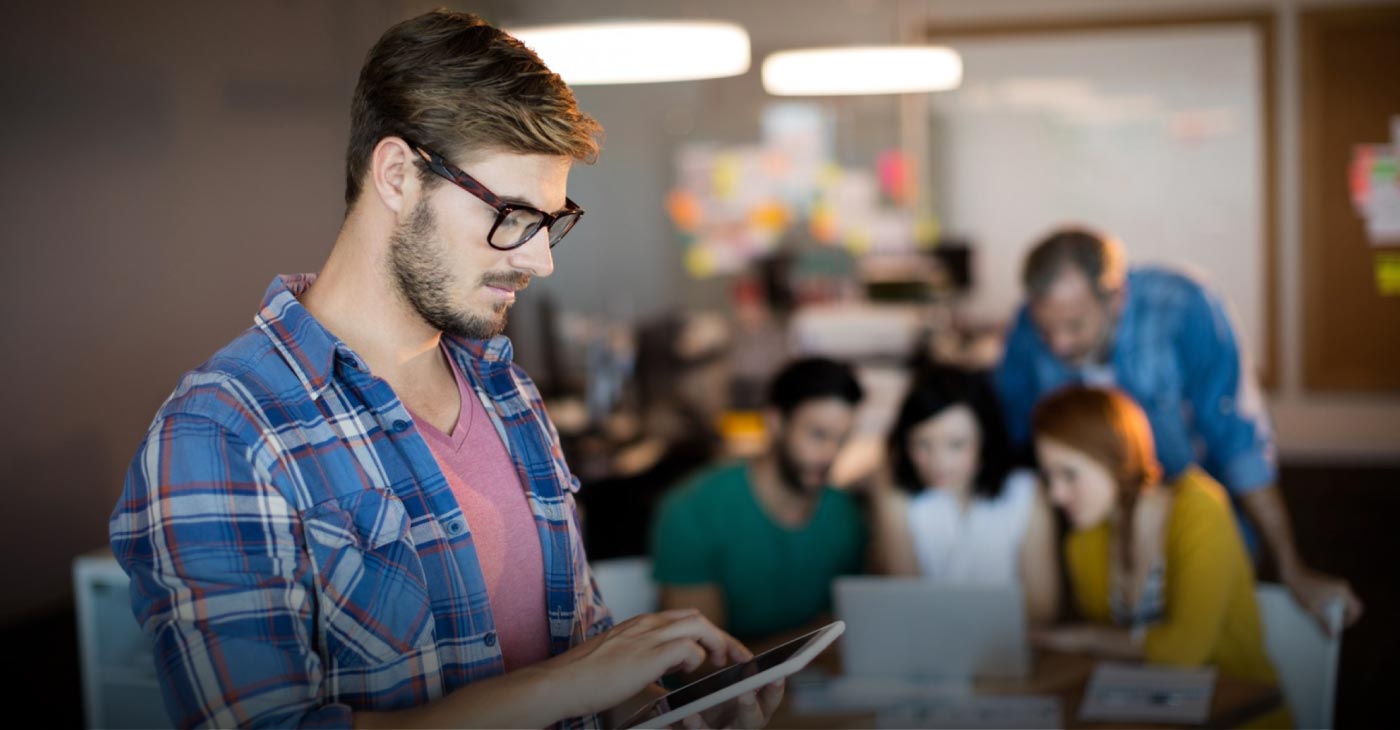是否常在編輯郵件的時候,想調整下圖片尺寸統一排版,或是想提昇下圖片亮度改變美觀,每次都要返回找美工來協助修改,一來回又耽誤了髮送郵件的最佳時間…怎麼辦呢?當你有了這個疑慮的時候,說明你忽略了Benchmark Email自帶的功能——圖片編輯器。
圖片編輯器藏在哪?
首先,Benchmark Email繫統提供兩種進入圖片編輯器的方法:【圖庫】和【拖曳式編輯器】。
方法一:
方法二:
圖片編輯器有什麼功能?
找到圖片編輯器了,那我要怎麼操作呢,圖片編輯器又有什麼功能呢?
- 裁剪&調整尺寸
裁剪圖片:拖曳圖片至想要的裁剪範圍,或者選擇常見的默認比例。
調整尺寸:先鎖定比例,再調整寬度和高度,然後儲存。
- 濾鏡
直接點擊濾鏡效果使用,通過滑動桿調整濾鏡的強度。
- 調整數值
繫統默認所有的調整值爲0,拖動滑竿更改數值。數值包含亮度、對比度、飽和度、伽瑪值、清晰度、曝光、陰影、高光、變亮/暗、色溫、銳度。
- 聚焦
可以通過徑向、鏡像、線性、高斯功能聚焦圖片。
- 文本&文本設計
可以通過設置字體、尺寸、對齊方式、文字顏色、背景顏色以及行間距來給圖片添加文字。
- 貼紙
直接點擊貼紙即可給圖片添加表情符號和圖形。
- 畫筆&畫框&疊加
畫筆:使用畫筆工具可以對圖片進行細微調整,可以更改畫筆顏色,尺寸和硬度。
畫框:畫框設定部分顯示在左側,您可以更改不透明度和寬度。點擊「替換」,可以返回畫框菜單,重新選擇畫框。
疊加:是指圖層疊加在圖片上方,僅需要點擊即可使用,拖動滑竿調整疊加強度。
圖片編輯器的注意事項
1、完成更改後點擊「儲存」選項,繫統會返回郵件編輯器畫麵,編輯保存後的圖片會另存爲新的圖片放在圖庫。如果您在圖庫內編輯圖片,編輯完成後會返回圖庫。
2、上傳的圖片尺寸不能超過 5MB。爲了顯示效果更佳,建議使用的圖片維持或小於 200 kb。
3、GIF 動圖格式與編輯器不兼容。要編輯 GIF 動圖,請使用創建 GIF 動圖的軟件。若使用圖片編輯器進行編輯,會失去動態效果。更改圖片並保存,會另存爲新的文檔,原始圖片不變。